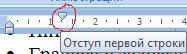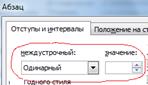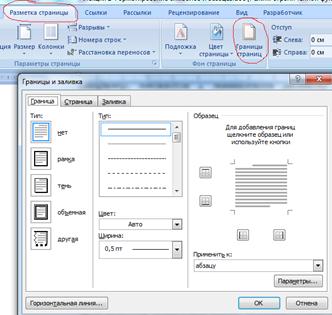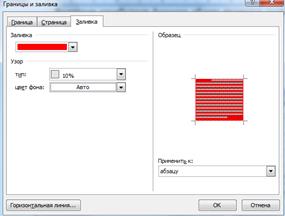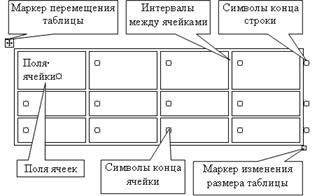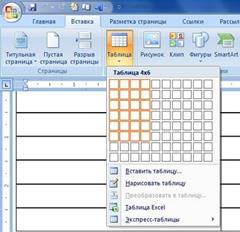Заглавная страница Избранные статьи Случайная статья Познавательные статьи Новые добавления Обратная связь КАТЕГОРИИ: ТОП 10 на сайте Приготовление дезинфицирующих растворов различной концентрацииТехника нижней прямой подачи мяча. Франко-прусская война (причины и последствия) Организация работы процедурного кабинета Смысловое и механическое запоминание, их место и роль в усвоении знаний Коммуникативные барьеры и пути их преодоления Обработка изделий медицинского назначения многократного применения Образцы текста публицистического стиля Четыре типа изменения баланса Задачи с ответами для Всероссийской олимпиады по праву 
Мы поможем в написании ваших работ! ЗНАЕТЕ ЛИ ВЫ?
Влияние общества на человека
Приготовление дезинфицирующих растворов различной концентрации Практические работы по географии для 6 класса Организация работы процедурного кабинета Изменения в неживой природе осенью Уборка процедурного кабинета Сольфеджио. Все правила по сольфеджио Балочные системы. Определение реакций опор и моментов защемления |
Копирование формата (Форматная кисть)
Закончив форматирование выделенного участка текста, можно скопировать этот формат (шрифт, размер, начертание) на другие участки своего документа. Для этого дважды щелкните на пиктограмме «Формат по образцу». Указатель мыши примет форму кисти. Перемещаясь по тексту с помощью клавиатуры или мыши и нажимая левую кнопку мыши, можно «закрашивать» выбранным форматом Участки текста (слова и отдельные символы). Что такое абзац? Обратимся к «Словарю русского языка» С.И.Ожигова: Абзац · Красная строка, отступ в начале строки. · Текст между двумя такими отступами. Иначе абзац — это важнейший структурный элемент любого документа. Будем называть абзацем фрагмент документа, заканчивающийся нажатием клавиши <ENTER>. Форматирование абзаца – это изменение его изменение параметров как структурного элемента текста. Можно установить следующие параметры абзаца: · Отступы · Табуляция · Способ выравнивания строк абзаца; · Межстрочный интервал; · Интервал между абзацами; · Граница и заливка.
Отступы. Самый простой способ для установки отступов абзаца — использование горизонтальной линейки: меню Вид-Линейка или щелкнуть на кнопке Линейка, которая расположена над вертикальной полосой прокрутки
Линейка, расположенная в верхней части страницы, делится на две области: белая - соответствует области текста документа, серая - обозначает поля страницы. Для того чтобы установить или изменить отступы абзаца достаточно перетащить нужные маркеры на линейке с помощью мыши.
Маркеры отступов позволяют задавать отступы для абзаца. Для установки отступа достаточно перетащить соответствующий маркер в нужное место: - Маркер правого отступа определяет расстояние от всего текста абзаца до правого поля. - Маркер левого отступа задает расстояние от края текста абзаца до левого поля. - Маркер отступа первой строки определяет отступ только для первой строки (красная строка). Для более точной установки отступов абзаца можно применить команду меню Главная - Абзац. В окне Абзац выберите вкладку Отступы и интервалы. В поле Отступ установите точное значение отступов слева, справа и отступа первой строки.
Табуляция. Табуляторы (они же символы табуляции или табулостопы) - это еще один пример непечатаемых символов.Они используются для того, чтобы отметить внутри строки те позиции, в которые должен быть установлен текстовый курсор после нажатия клавиши Tab
Табуляторы предназначены для управления положением текстового курсора не только в начале и в конце строки, но и внутри ее. Выравнивание Междустрочный интервал Междустрочный интервал определяет расстояние между строками текста внутри абзаца. Выбранный междустрочный интервал, как и другие атрибуты форма та абзаца, применяется ко всем строкам текущего абзаца или группы выделенных абзацев. Можно использовать междустрочные интервалы: · Одинарный · Полуторный — интервал, превышающий одинарный в 1,5 раза; · Двойной — интервал, превышающий одинарный в два раза; · Минимум — минимальный интервал, величина которого устанавливается автоматически при вставке в абзац шрифтов больших размеров или графически изображений. · Точно — фиксированный интервал, который не изменяется в зависимости от размера шрифта. При использовании такого интервала все строки абзаца будут иметь одинаковую высоту; · Множитель — интервал, размер которого по сравнению с одинарным увеличен или уменьшен пропорционально указанному числу.
Интервал между абзацами Чтение и восприятие документа облегчается, если интервал между абзацами несколько превышает интервал между строками внутри абзаца. Особенно часто этот прием используется для выделения заголовков. Границы и заливка Важными атрибутами формата абзаца являются границы и заливка: меню Разметка страницы – Границы страниц
Под границей понимается рамка, которую можно нарисовать вокруг отдельного слова, фрагмента текста, абзаца или группы абзацев. Границей также называется линия, которую можно провести с любой стороны абзаца или группы. Под заливкой понимают цветное или узорное заполнение заднего план группы абзацев, страницы и т. д. Для одного и того же абзаца можно одновременно установить и границы и заливку, но допустимы также и другие варианты: границы без заливки и заливка без границ.
На берегу пустынных волн На берегу пустынных волн На берегу пустынных волн На берегу пустынных волн На берегу пустынных волн Примеры границ и заливки: а) одинарная рамка, линия 1,5 пт, б) одинарная рамка с тенью, линия 3 пт, в) объемная рамка, г) рамка, линия двойная волнистая 0,75 пт, д) границы нет, узор 50%, цвет шрифта белый
3. Построение и форматирование таблиц, работа с графикой Таблицы Word применяются для структурирования содержимого страницы и используются для упорядочения и наглядного представления в документах данных различных типов. Таблица состоит из столбцов и строк, на пересечении которых находятся ячейки. Таблица Word имеет границу в виде тонкой сплошной линии черного цвета. Граница сохраняется при печати, а в случае удаления границы линии сетки отображаются на экране.
Символ ячейки и символ строки являются непечатаемыми знаками, которые обозначают, соответственно, конец ячейки и конец строки. Поля ячеек – это расстояние между границей ячейки и текстом внутри ячейки. Маркер перемещения таблицы служит для перемещения таблицы в другое место страницы, а маркер изменения размера таблицы позволяет изменить размер таблицы. Столбцы, строки, ячейки являются объектами таблицы. Таблица может содержать до 63 столбцов и произвольное количество строк. В ячейках таблицы могут размещаться текст, числа, рисунки, формулы и даже другие таблицы. В Word 2007 существует несколько способов создания таблицы в текстовом документе: 3) вставить таблицу из коллекции шаблонов; - Вставка Þ Таблицы Þ Таблица - Вставка Þ Таблицы Þ Таблица Þ Нарисовать таблицу (Таблицу любой структуры можно начертить). - Вставка Þ Таблицы Þ Таблица Þ Экспресс-таблицы (вставить в документ шаблон таблицы из коллекции отформатированных и заполненных образцами данных Экспресс-таблиц). - Вставка Þ Таблицы Þ Таблица Þ Преобразовать в таблицу (Выделенный фрагмент текста можно превратить в таблицу). При нажатии кнопки Таблица отображаются опции всех пяти методов вставок и создания таблиц:
|
||||||
|
Последнее изменение этой страницы: 2020-11-11; просмотров: 635; Нарушение авторского права страницы; Мы поможем в написании вашей работы! infopedia.su Все материалы представленные на сайте исключительно с целью ознакомления читателями и не преследуют коммерческих целей или нарушение авторских прав. Обратная связь - 18.221.85.33 (0.01 с.) |


 .
.